发布时间:2025-04-28 14:13:44 来源:转转大师 阅读量:1214
跳过文章,直接图片压缩在线转换免费>> AI摘要
AI摘要本文介绍了三种常见的图片压缩方法以满足不同需求。首先是在线图片压缩工具,操作简单方便,但可能影响图片质量和单次压缩限制。其次是专业图像处理软件如Adobe Photoshop,压缩效果精细但价格较高且需要操作基础。最后是第三方压缩软件,支持多种格式和批量压缩,但需下载安装。在选择压缩方法时,需根据图片用途和质量要求合理选择,注意保持图片清晰度。
摘要由平台通过智能技术生成
在日常生活中和工作中,我们经常需要处理各种大小的图片。为了节省存储空间、加快文件传输速度或优化网页加载性能,压缩图片成为了一项必备技能。那么如何压缩图片呢?本文将介绍三种常见的图片压缩方法。
在线图片压缩工具无需下载安装,只需通过浏览器上传图片,即可快速完成压缩。这些工具通常提供多种压缩模式和参数设置,满足不同需求。
推荐工具:转转大师在线压缩工具
操作步骤:
1、打开在线图片压缩:https://pdftoword.55.la/imgcompress/

2、点击选择文件上传要压缩的图片。

3、图片除了压缩之外还可以转换输出格式哦,压缩程度也是可以调整的。

4、图片上传后点击开始转换。

5、压缩完成点击下载即可。
注意:根据图片用途选择合适的压缩模式。注意检查压缩后的图片质量是否满足要求。
Adobe Photoshop是功能强大的图像处理软件,支持图片压缩、格式转换等多种操作。通过调整图片分辨率、质量等参数,可以实现精细的图片压缩。
推荐工具:Adobe Photoshop
操作步骤:
1、打开Photoshop软件,导入需要压缩的图片。
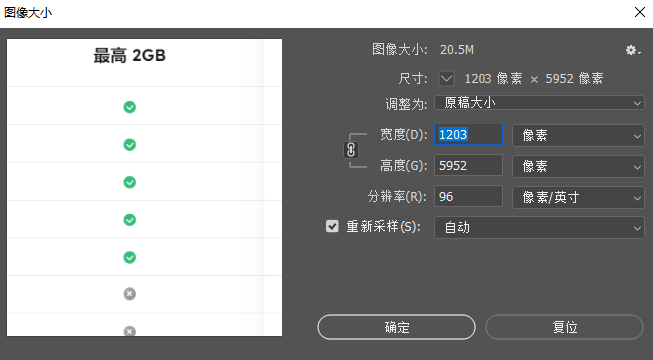
2、选择“图像”>“图像大小”,调整图片的分辨率和尺寸。
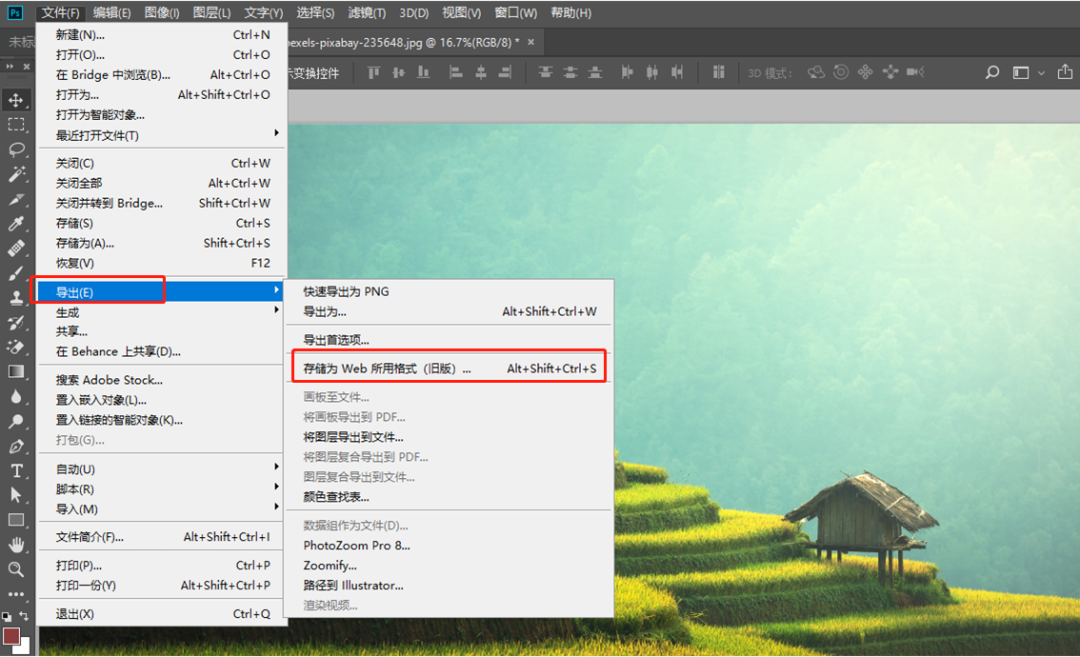
3、选择“文件”>“导出”>“存储为Web所用格式”。
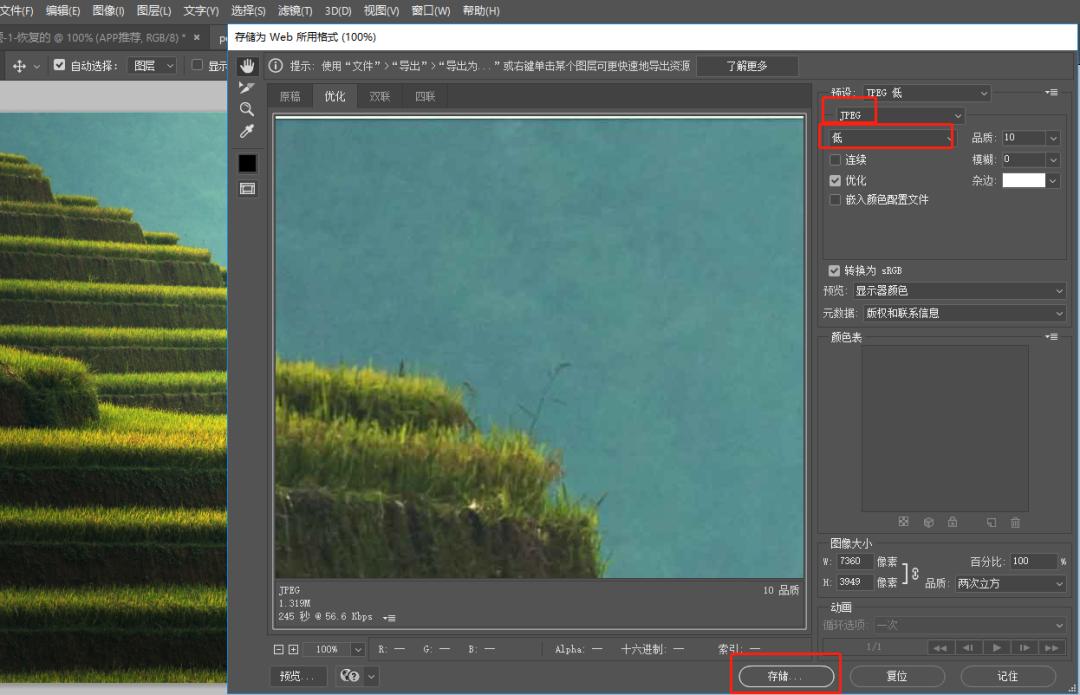
注意:压缩过程中要注意保持图片的清晰度。根据图片用途选择合适的压缩格式和参数。
第三方压缩软件如转转大师压缩、PDF猫等,支持多种文件格式的图片压缩,包括JPEG、PNG、GIF等。这些软件通常提供多种压缩模式和参数设置,且支持批量压缩,提高工作效率。
推荐工具:转转大师压缩
操作步骤:
1、下载并安装转转大师压缩软件。
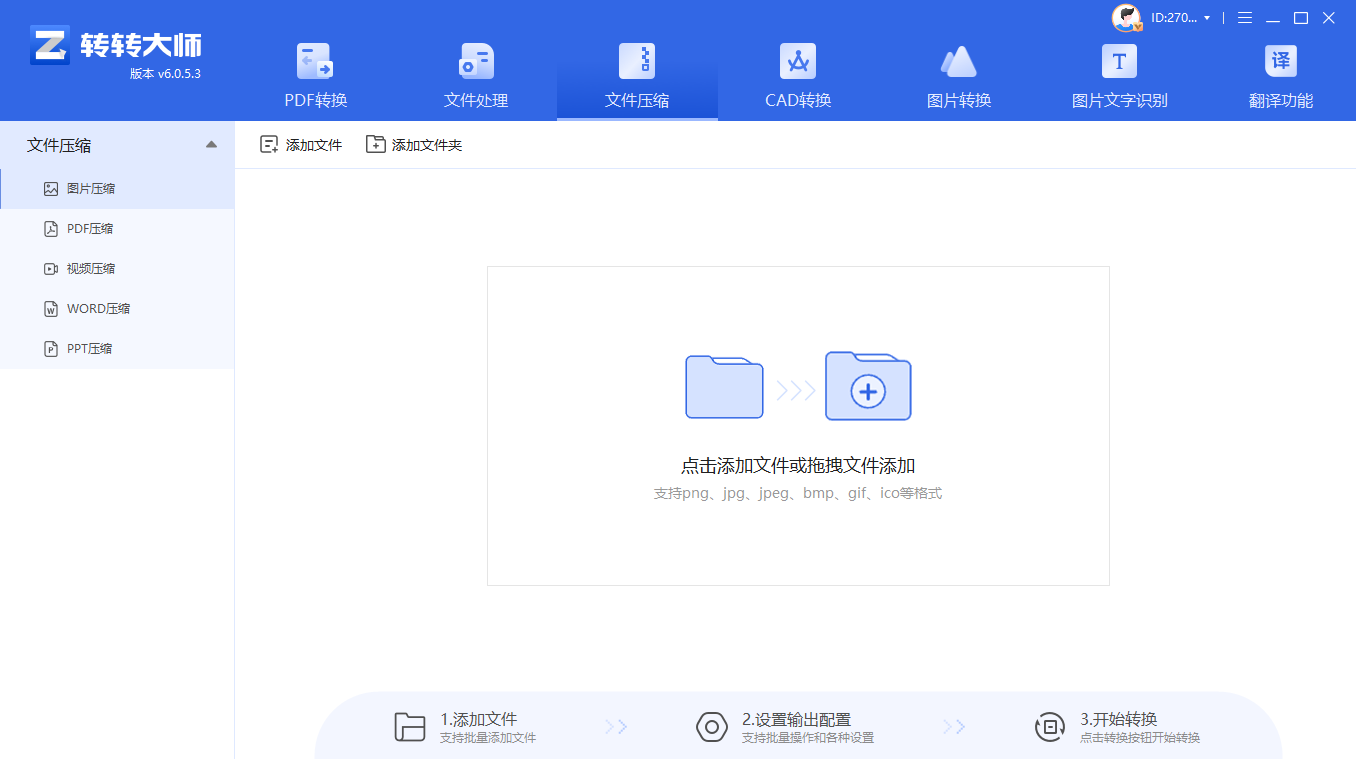
2、打开软件,选择“图片压缩”功能。
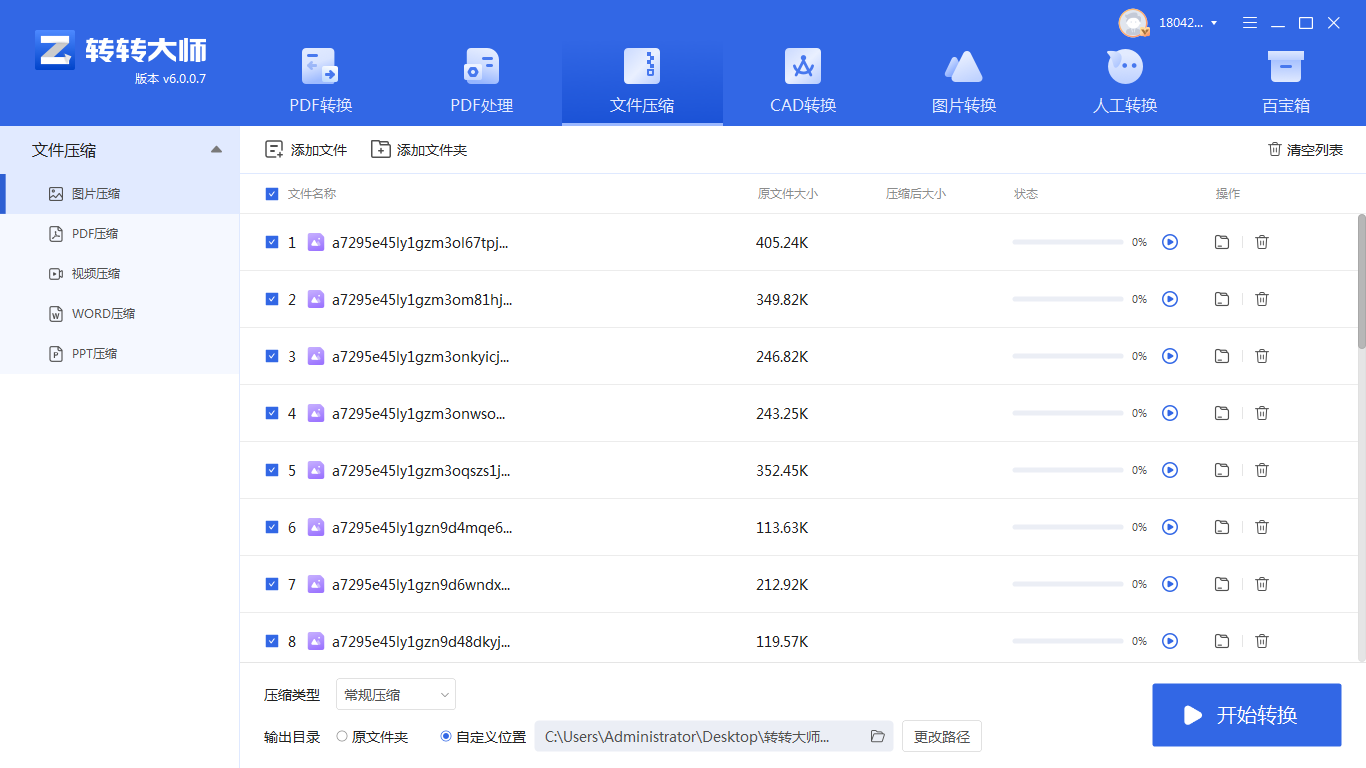
3、点击“添加文件”或“添加文件夹”按钮,批量导入需要压缩的图片。

4、在右侧设置压缩模式,如“常规压缩”、“缩小优先”等,或自定义压缩参数。
5、选择输出目录,点击“开始压缩”按钮。
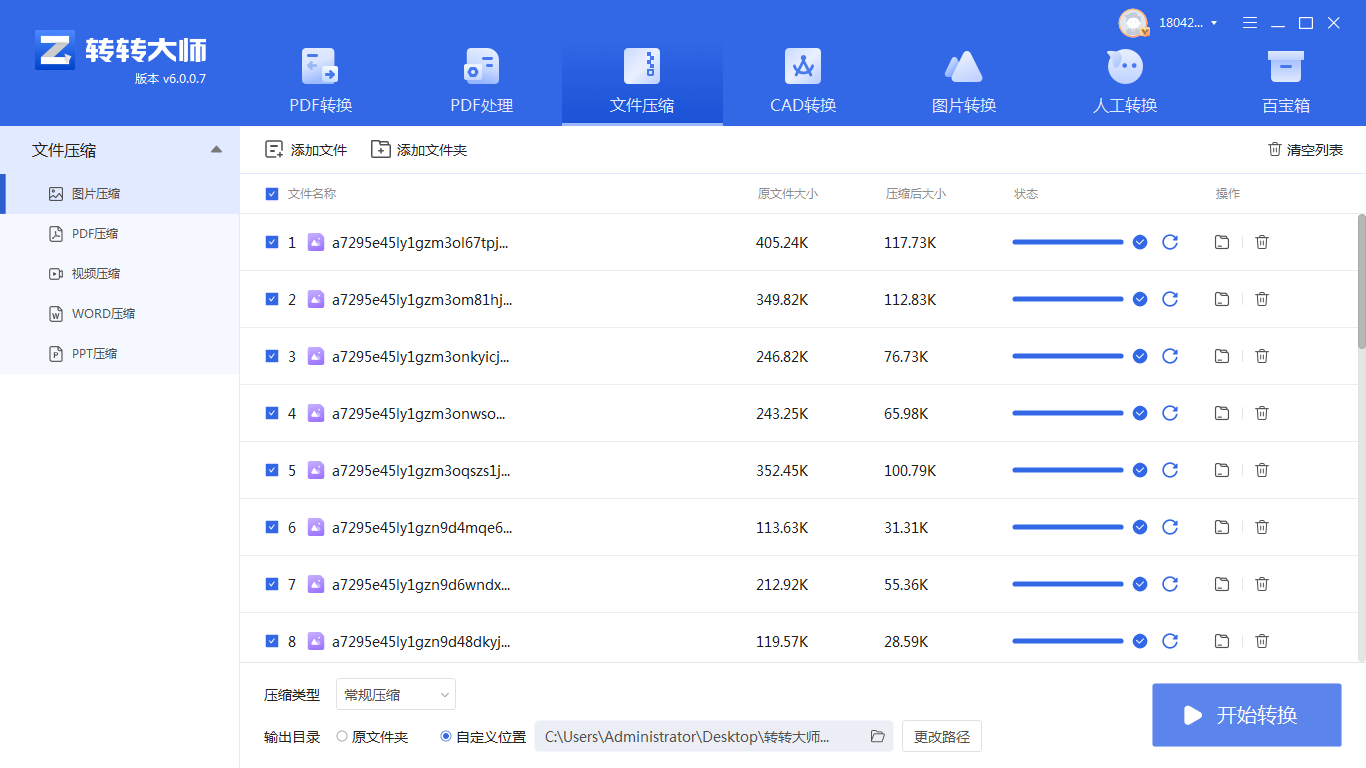
注意:在选择压缩模式和参数时,要根据图片用途和质量要求进行合理设置。批量压缩时,要确保所有图片都选择了合适的压缩参数。
以上就是如何压缩图片的方法介绍了,我们可以轻松地将图片压缩到合适的大小。在选择压缩方法时,要根据图片用途、质量要求以及个人操作习惯进行合理选择。同时,在压缩过程中要注意保持图片的清晰度,避免过度压缩导致图片质量下降。希望这些方法能够帮助你更高效地处理图片,节省存储空间和带宽。
【如何压缩图片?教你三招常见压缩方法!】相关推荐文章: 返回转转大师首页>>
我们期待您的意见和建议: